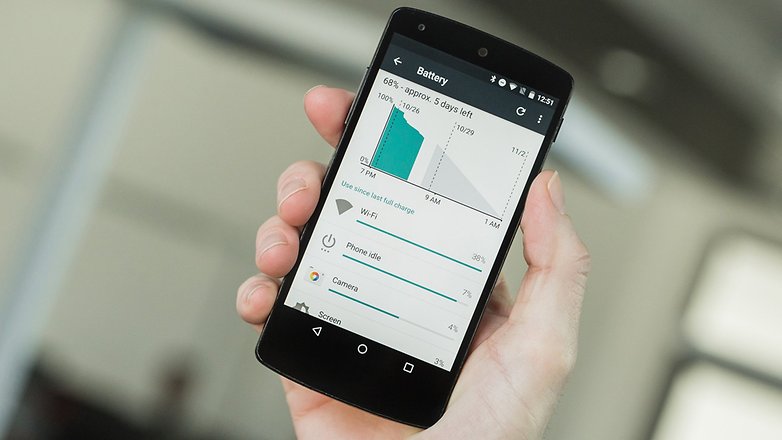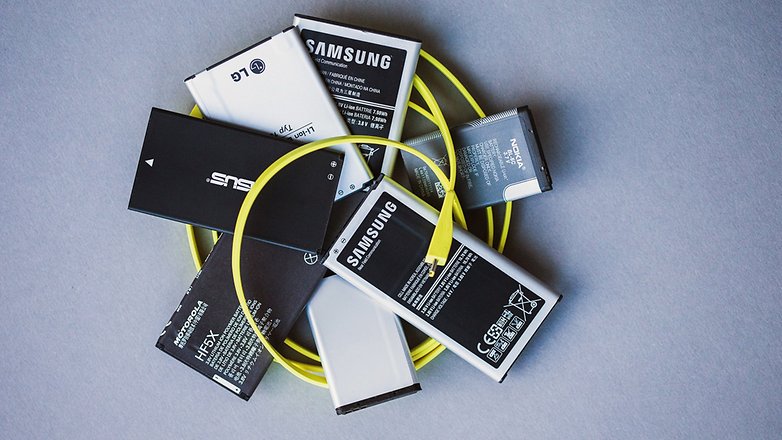Cómo calibrar la batería de su teléfono o tableta Android
Los problemas de batería se encuentran entre las preocupaciones más comunes de los teléfonos inteligentes, por lo que ofrecemos tantos consejos útiles para resolver los problemas de descarga de la batería. Si nota que el rendimiento y la duración de la batería ha disminuido, podría ser el momento de calibrarlo.
¿Cómo sé si mi batería es el problema?
En primer lugar, debes identificar por qué ha disminuido el rendimiento de la batería: ¿es la calibración del sistema Android o la batería en sí? Pasaremos a la calibración en las secciones a continuación, pero primero debes verificar si su batería está dañada.
Si tu teléfono tiene una tapa de batería extraíble, apaga tu teléfono, retira la tapa e inspeccione la batería. Busca protuberancias o fugas. Si tu teléfono ya no se apoya sobre la mesa, eso también podría ser un signo de que la batería está hinchada.
¿Debo calibrar la batería?
Si estás seguro de que la batería en sí no es el problema, puedes continuar con los pasos a continuación. Si crees que tu batería podría ser el problema (incluso después de intentar recalibrarla), te recomendamos que la lleve a una tienda de reparación para obtener la opinión de un experto. Si resulta que necesitas reemplazar la batería, elige una original o una confiable de terceros. Comprar una batería barata de imitación solo genera más dolores de cabeza a largo plazo.
Ten en cuenta que hay muchas otras cosas que pueden causar un mal funcionamiento de la batería. Si tu teléfono no se carga, puede haber un problema con el puerto.
Si acabas de actualizar el firmware de tu teléfono, el agotamiento de la batería es algo habitual, por lo que es posible que debas borrar la partición de caché en tu dispositivo.
¿Qué es calibrar una batería?
El sistema operativo Android tiene una función llamada Battery Stats, que realiza un seguimiento de la capacidad de la batería, cuando está llena o vacía. El problema es que a veces se corrompe y comienza a mostrar datos que no son reales, lo que, por ejemplo, hace que el teléfono se apague antes de llegar al 0 por ciento. Calibrar tu batería de Android simplemente significa hacer que el sistema operativo Android corrija esta información para que refleje nuevamente los niveles reales de batería.
Es importante comprender que en realidad no se puede calibrar la batería en sí: después de todo, es solo una celda que almacena energía y se descarga. Sin embargo, las baterías de iones de litio incluyen una placa de circuito impreso (PCB), que sirve como interruptor de protección para evitar que exploten o se descarguen profundamente.
Mitos sobre las baterías de los teléfonos inteligentes
Las baterías de iones de litio no tienen memoria, por lo que no es necesario hacer mucho para que sigan funcionando como deberían. El problema radica en cómo el sistema Android lee y muestra la capacidad actual de la batería, no la batería en sí.
Lo mismo ocurre con el mito de que eliminar el archivo batterystats.bin volverá a calibrar mágicamente la batería. Ese archivo (en la mayoría de los dispositivos de todos modos) simplemente almacena datos sobre qué está usando la batería cuando no se está cargando. También se reinicia cada vez que una batería se carga a más del 80 por ciento y luego se desconecta del cargador.
El archivo batterystats.bin contiene la información que ve más bonita en la sección Batería de su teléfono: es el sistema Android que realiza un seguimiento del uso de la batería, por ciclo de carga. Cuando hablamos de calibración de la batería, es el medidor de porcentaje el que se sale de control, y eso es lo que tenemos que arreglar.

Cómo calibrar la batería de un dispositivo Android sin acceso de root
El antiguo enfoque de «cargar y descargar completamente» se erige como una de las formas más sencillas de «recalibrar» la batería de Android. Le hemos advertido en el pasado sobre los problemas de bajo voltaje en las baterías de litio y los impactos negativos de agotar completamente una batería en su vida útil y lo mismo ocurre aquí. Pero, si la batería de su teléfono le está causando problemas reales, vale la pena correr el riesgo.
Método 1
- Descargue su teléfono completamente hasta que se apague solo.
- Vuelva a encenderlo y deje que se apague solo.
- Conecte su teléfono a un cargador y, sin encenderlo, déjelo cargar hasta que el indicador en pantalla o LED indique 100 por ciento.
- Desenchufe su cargador.
- Enciende tu teléfono. Es probable que el indicador de batería no diga 100 por ciento, así que vuelva a enchufar el cargador (deje el teléfono encendido) y continúe cargando hasta que también diga 100 por ciento en la pantalla.
- Desenchufe su teléfono y reinícielo. Si no dice 100 por ciento, vuelva a conectar el cargador hasta que diga 100 por ciento en la pantalla.
- Repite este ciclo hasta que diga 100 por ciento (o lo más cerca que creas que va a estar) cuando losin que esté enchufado.
- enciendasAhora, deja que la batería se descargue hasta el 0 por ciento y deja que tu teléfono se apague de nuevo.
- Cargue completamente la batería una vez más sin interrupción y debería haber restablecido el porcentaje de batería del sistema Android.
Recuerda que no se recomienda realizar este proceso con regularidad. Incluso cuando la batería está tan descargada que el teléfono ni siquiera se enciende, la batería aún tiene suficiente carga de reserva para evitar daños en el sistema. Pero no querrás pinchar al tigre con un palo. Realice este proceso una vez cada tres meses como máximo. Si se requiere con más frecuencia que eso, tiene problemas mayores entre manos.
En pocas palabras: descargar completamente una batería es malo para ella. Intentar sobrecargar una batería también es malo. La buena noticia es que la carga de las baterías se apagará automáticamente cuando hayan alcanzado su límite de seguridad y siempre hay un poco de reserva, incluso si su teléfono no enciende. Nuevamente: haga esto solo cuando sea realmente necesario, porque tiene un impacto negativo en la duración de la batería.
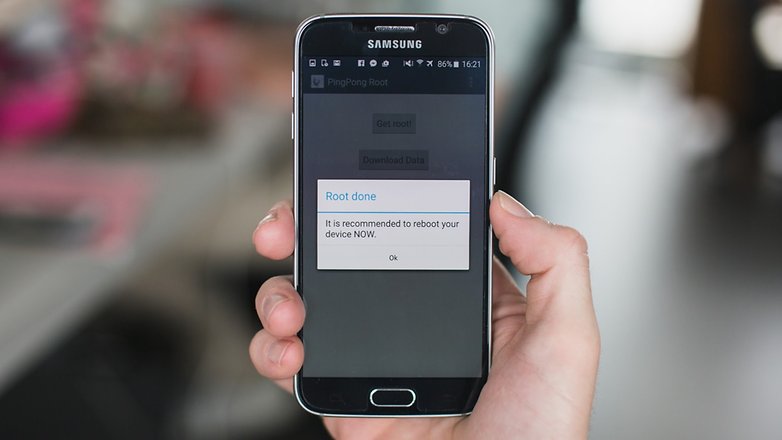
Cómo calibrar la batería de un dispositivo Android con acceso root
Aunque no estoy convencido de que borrar el archivo batterystats.bin tenga un efecto significativo en la forma en que el sistema Android informa sobre la carga restante de la batería, hay quienes apuestan por este método.
Entonces, en aras de la justicia, hemos incluido el proceso para usted aquí (es cierto que diferentes fabricantes usan el archivo batterystats.bin para diferentes cosas).
Es básicamente el mismo proceso que el anterior, pero con el paso adicional de usar una aplicación habilitada para root para hacerla más confiable. Los lectores han señalado con razón en los comentarios que las versiones más nuevas de esta aplicación solicitan una lista inquietantemente extensa de permisos de dispositivos. Si esto le preocupa, le recomendamos que pruebe primero el método no root anterior y solo recurra a una aplicación de terceros si el primer método resulta inútil.
Método 2
- Descargue su teléfono completamente hasta que se apague solo.
- Enciéndalo y deje que se apague nuevamente.
- Conecte su teléfono a un cargador y, sin encenderlo, déjelo cargar hasta que el indicador en pantalla o LED indique 100 por ciento.
- Desenchufe su cargador.
- Enciende tu teléfono. Es probable que el indicador de batería no diga 100 por ciento, así que vuelva a enchufar el cargador (deje el teléfono encendido) y continúe cargando hasta que también diga 100 por ciento en la pantalla.
- Desenchufe su teléfono y reinícielo. Si no dice 100 por ciento, vuelva a conectar el cargador hasta que diga 100 por ciento en la pantalla.
- Desea repetir este ciclo hasta que diga 100 por ciento (o lo más cerca que cree que va a estar) cuando lo inicie sin que esté enchufado.
- Ahora, instale el Battery Calibration, y antes de iniciarla, asegúrese de que su batería esté al 100 por ciento nuevamente, luego reinicie.
- Inicie inmediatamente la aplicación y recalibre su batería.
- Una vez que haya calibrado la batería, descárguela hasta el 0 por ciento y deje que su teléfono se apague nuevamente.
- Cargue completamente la batería una vez más sin interrupción mientras está apagada, y el porcentaje de batería del sistema Android se restablecerá.
Eso es. ¿Has probado alguno de estos métodos? ¿Conoce una forma alternativa de solucionar problemas de batería? Háznoslo saber en los comentarios.